
Escurçar una pel·lícula o un clip al QuickTime Player del Mac
Pots fer servir la barra d’escurçament del QuickTime Player per eliminar (“escurçar”) fragments d’una pel·lícula o d’un clip de vídeo.
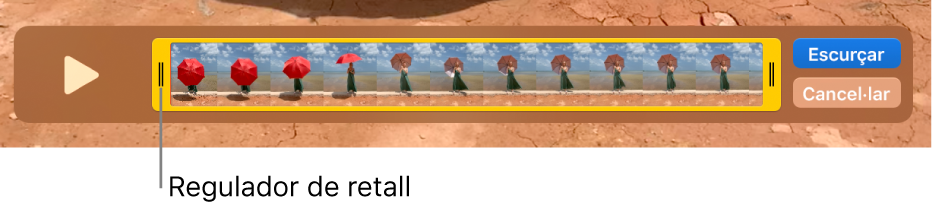
Escurçar una pel·lícula
A l’app QuickTime Player
 del Mac, obre el vídeo que vols escurçar i selecciona Editar > Escurçar.
del Mac, obre el vídeo que vols escurçar i selecciona Editar > Escurçar.Arrossega els marcadors grocs de la barra d’escurçament. La zona situada fora dels marcadors grocs és la zona que s’escurçarà.
Consell: Per efectuar edicions més precises, fes clic de manera sostinguda en un marcador per veure els fotogrames individuals del clip.
Fes clic a Escurçar.
Escurçar un clip
Si divideixes la pel·lícula en clips, pots escurçar els clips.
A l’app QuickTime Player
 del Mac, selecciona Veure > Mostrar clips.
del Mac, selecciona Veure > Mostrar clips.Fes doble clic al clip que vols escurçar.
Arrossega els identificadors grocs de la barra d’escurçament per seleccionar el fragment de clip que vols conservar.
Consell: Per efectuar edicions més precises, fes clic de manera sostinguda en un marcador per veure els fotogrames individuals del clip.
Fes clic a Escurçar.